Muy pocas personas (especialmente creadores, fundadores y equipos) se detienen en una sola dirección de Gmail. Una sola persona puede tener una cuenta personal, otra para proyectos independientes, una vinculada a una actividad secundaria y otra reservada para tareas operativas o de marca, como soporte@, ventas@, o hr@. Esta estratificación de las bandejas de entrada se convierte rápidamente en la norma, especialmente para quienes tienen múltiples identidades profesionales y personales.
También es importante trazar una línea entre Cuenta de Google Mi arma Dirección de Gmail. Una cuenta de Google es tu identidad en todo el ecosistema de Google: el perfil que contiene tu configuración, Drive, calendario y espacio de trabajo.
Una dirección de Gmail, por otro lado, es el propio buzón. Si todas las direcciones de Gmail corresponden a una cuenta de Google, no todas las cuentas de Google tienen que usar Gmail (piense en los dominios personalizados a través de Google Workspace).
Entonces, ¿cuántas cuentas puedes tener realmente?
La respuesta corta
Google no impone un límite superior estricto a la cantidad de cuentas que puede crear una persona, siempre que cada cuenta tenga una dirección de correo electrónico única (según lo confirmado por ambos) Autoridad de Android y Business Insider, que afirman que los usuarios pueden crear tantas cuentas de Google como quieran).
En este artículo, analizaremos cómo se pueden crear y administrar varias cuentas de Gmail de forma limpia y por qué los equipos deben pensar detenidamente cuándo usarlas Grupos frente a bandejas de entrada compartidas, y qué prácticas recomendadas evitan que su identidad digital se convierta en un lío.
Antes de profundizar en las estrategias de configuración y administración, aclaremos los límites reales (y las advertencias no tan obvias) de administrar varias cuentas de Gmail.
Entonces, ¿cuántas cuentas de Google puedes tener?
Lo primero que hay que aclarar es la distinción entre un Cuenta de Google Mi arma Buzón de Gmail. Todas las cuentas de Google requieren una dirección de correo electrónico y, si la creas con Gmail, esa dirección se convierte en la identidad principal de la cuenta. En la práctica, esto significa que una cuenta de Google equivale a una dirección principal de Gmail.
En el caso de las empresas que utilizan Google Workspace, las cuentas se gestionan a nivel organizativo, donde los administradores controlan la creación de buzones, los permisos y las opciones de recuperación.
Entonces, ¿hay un límite en el número de cuentas de Google que puede tener una sola persona? Oficialmente, no. Google nunca ha publicado un número máximo de cuentas por persona.
En teoría, podrías crear docenas. Pero en realidad, puntos de fricción aparecer.
Por ejemplo, Google suele requerir la verificación del teléfono durante la configuración de la cuenta y cada número de teléfono solo se puede reutilizar un número limitado de veces. La creación de demasiadas cuentas nuevas en un período breve también puede activar los sistemas antiabuso de Google, lo que puede provocar bloqueos temporales o problemas de verificación.
También vale la pena señalar la distinción entre Gmail para consumidores y Espacio de trabajo de Google cuentas.
Las cuentas de Gmail para consumidores las crean libremente los individuos, mientras que las cuentas de Workspace son aprovisionadas y administradas por una organización.
Los administradores del espacio de trabajo pueden aplicar políticas de cumplimiento, configurar opciones de recuperación e incluso suspender cuentas de forma centralizada, lo que las hace radicalmente diferentes en términos de control y supervisión.
Para la mayoría de las personas y los equipos, la verdadera pregunta no es ¿Cuántas cuentas puedo crear? sino más bien ¿Cuándo tiene sentido crear una cuenta nueva en lugar de administrar todo en una sola? Dividir cuentas es útil cuando es necesario límites de seguridad estrictos (personal frente a la empresa), facturación o propiedad por separado (un negocio secundario frente a su trabajo principal), o clara separación de funciones (soporte@ frente a ventas@).
Por otro lado, la consolidación suele tener más sentido cuando una sola identidad puede gestionar múltiples responsabilidades, especialmente cuando los alias, las etiquetas o un bandeja de entrada compartida puede mantener los flujos de trabajo organizados sin multiplicar los inicios de sesión.
Habiendo entendido los límites de lo que es posible, veamos cómo crear y administrar varias cuentas de Gmail sin convertir tu flujo de trabajo diario en un juego de malabares.
¿Cuantas cuentas puede tener NengMail?
Cuando se trata de Gmail, la idea de «cuántas cuentas puedes tener» a menudo se malinterpreta. Desde el punto de vista del consumidor, no existe un límite superior oficial.
En principio, puedes crear tantas cuentas de Gmail como necesites: una para uso personal, otra para trabajo independiente, algunas para proyectos paralelos e incluso más vinculadas a necesidades operativas como support@ o sales@.
El verdadero desafío no es que Google te restrinja, sino cómo administras los inicios de sesión en todos los dispositivos y navegadores sin crear un caos diario. Hacer malabares con media docena de cuentas en un solo portátil o teléfono puede generar rápidamente confusión, perder mensajes o provocar fallos de seguridad.
Por eso, la gestión eficaz de los dispositivos y el uso inteligente de funciones como los perfiles de Chrome son fundamentales si utiliza varias identidades.
Desde el punto de vista empresarial, las cosas se ven diferentes. En Espacio de trabajo de Google, las cuentas no son «propiedad personal». Las aprovisiona un administrador bajo el dominio de una empresa. No eres tú quien decide cuántos crear, es el administrador. Y lo hacen no solo por comodidad, sino también por motivos de seguridad, cumplimiento y gobernanza.
Workspace también desbloquea controles como la retención de datos, la prevención de pérdida de datos (DLP) y la recuperación de cuentas, que Gmail personal no proporciona.
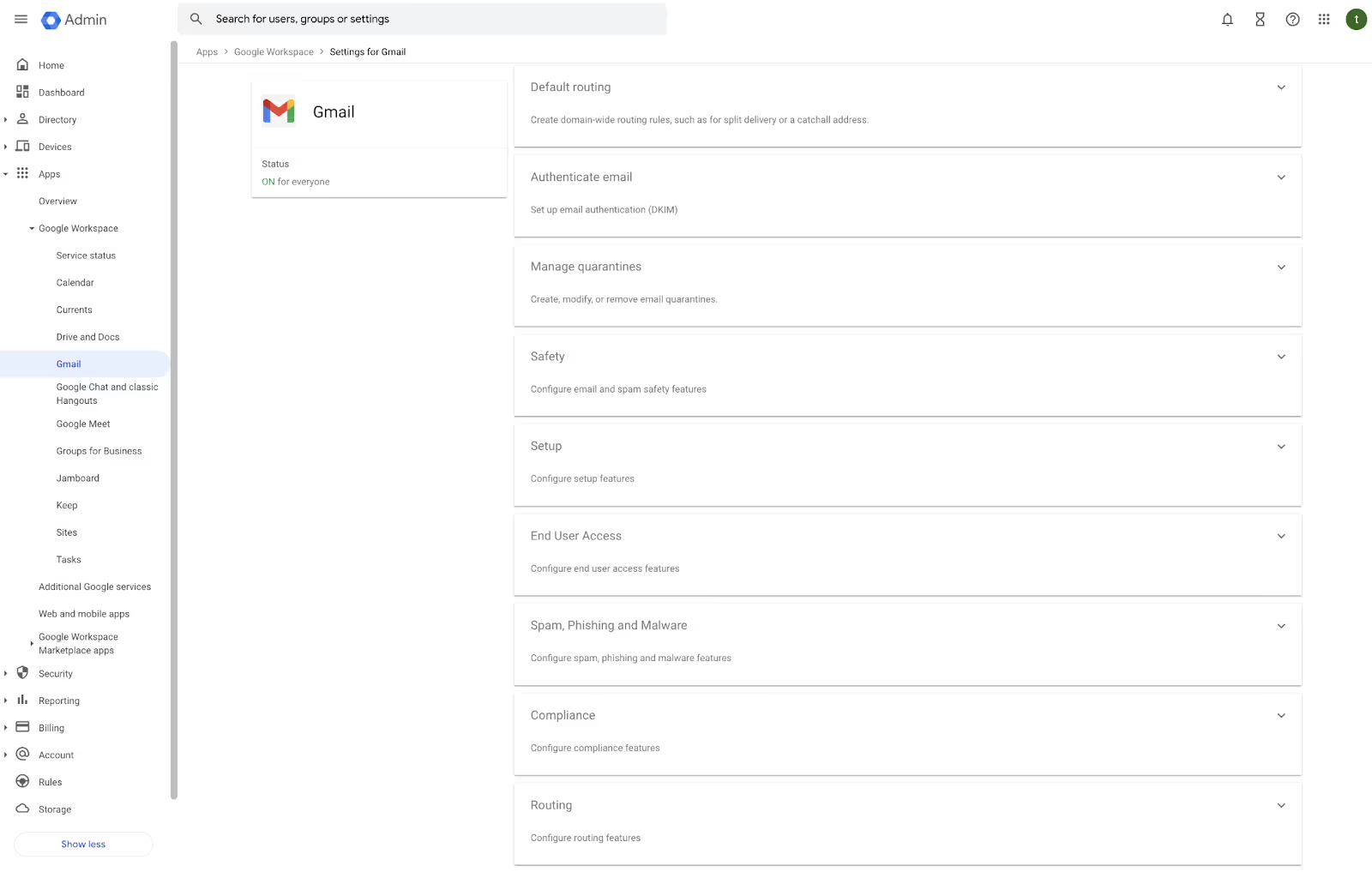
Desde el punto de vista del administrador, esta es la razón por la que las organizaciones deberían dejar de ser empleados que gestionen cuentas personales de Gmail con fines empresariales. En lugar de que alguien inicie y cierre sesión en cuatro direcciones diferentes, es mucho más fácil de usar direcciones basadas en roles como support@company.com o hr@company.com, conectados a bandejas de entrada compartidas y flujos de trabajo colaborativos.
De esta forma, las cuentas pertenecen a la organización, no a la persona, y el equipo nunca pierde visibilidad cuando alguien se va.
En resumen: Desde el punto de vista técnico, puedes crear cuentas de Gmail para consumidores ilimitados, pero en entornos empresariales, las cuentas deben consolidarse en Workspace y administrarse con prácticas recomendadas basadas en roles.
Crea una nueva cuenta de Gmail
Si necesitas crear una nueva cuenta de Gmail, el proceso en sí es sencillo, pero un poco de preparación puede ahorrarte grandes dolores de cabeza más adelante.
- Ir a accounts.google.com/signup y rellena tus datos básicos.
- Elige una contraseña segura (idealmente generada por un administrador de contraseñas) y guárdala de forma segura.
- Habilitar Verificación en dos pasos durante la configuración. Esto garantiza que, aunque te roben la contraseña, los delincuentes no puedan acceder a la cuenta sin un segundo factor.
- Añadir un número de teléfono de recuperación y dirección de correo electrónico de recuperación enseguida. Estas opciones son una alternativa en caso de que olvide sus credenciales o pierda el acceso.
- Una vez completado, prueba tus opciones de recuperación para asegurarte de que funcionan.
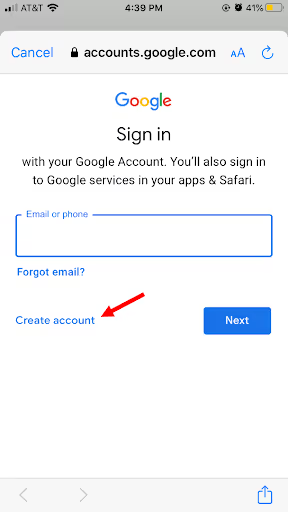
Un consejo profesional pequeño pero valioso: usar un administrador de contraseñas no solo mejora la higiene de las contraseñas, sino que también facilita el cambio de una cuenta a otra sin depender de la memoria o las notas adhesivas. Cuantas más cuentas tengas, más importante será esto.
¿Cuántos correos electrónicos puedes enviar desde Gmail a la vez?
Crear varias cuentas de Gmail es solo la mitad de la historia; la otra mitad es cuánto puedes enviar desde ellas. Gmail cuenta con medidas de seguridad integradas para evitar el spam, lo que significa que cada cuenta se enfrenta a ciertos límites diarios.
En el caso de Gmail para consumidores, el límite de envío es de 500 correos electrónicos por día a destinatarios únicos. Sin embargo, Google Workspace ofrece umbrales más altos.
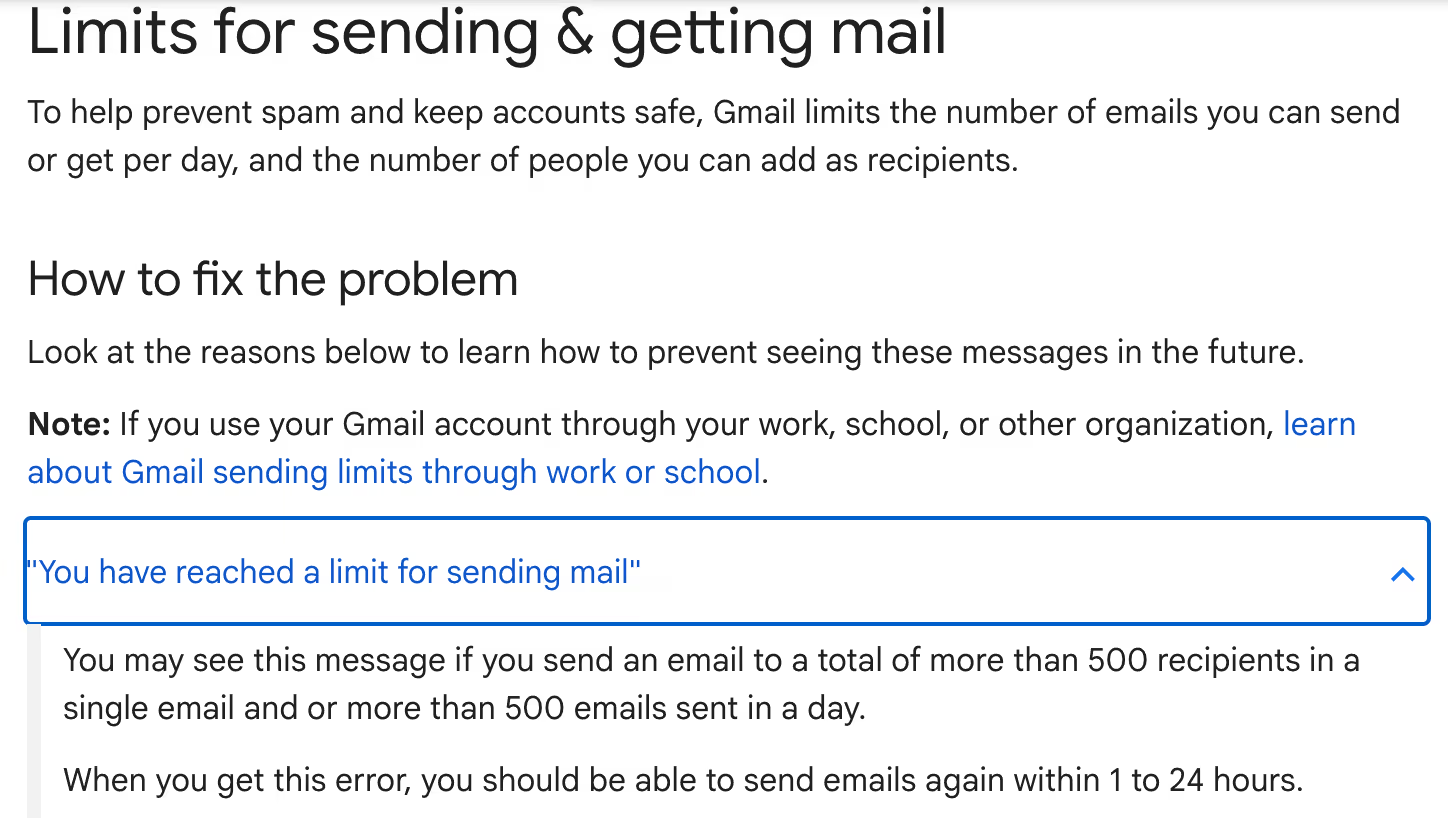
Según la edición, una cuenta de Workspace típica puede enviar hasta 2000 mensajes por día (o 1500 (cuando se usa la combinación de correspondencia).
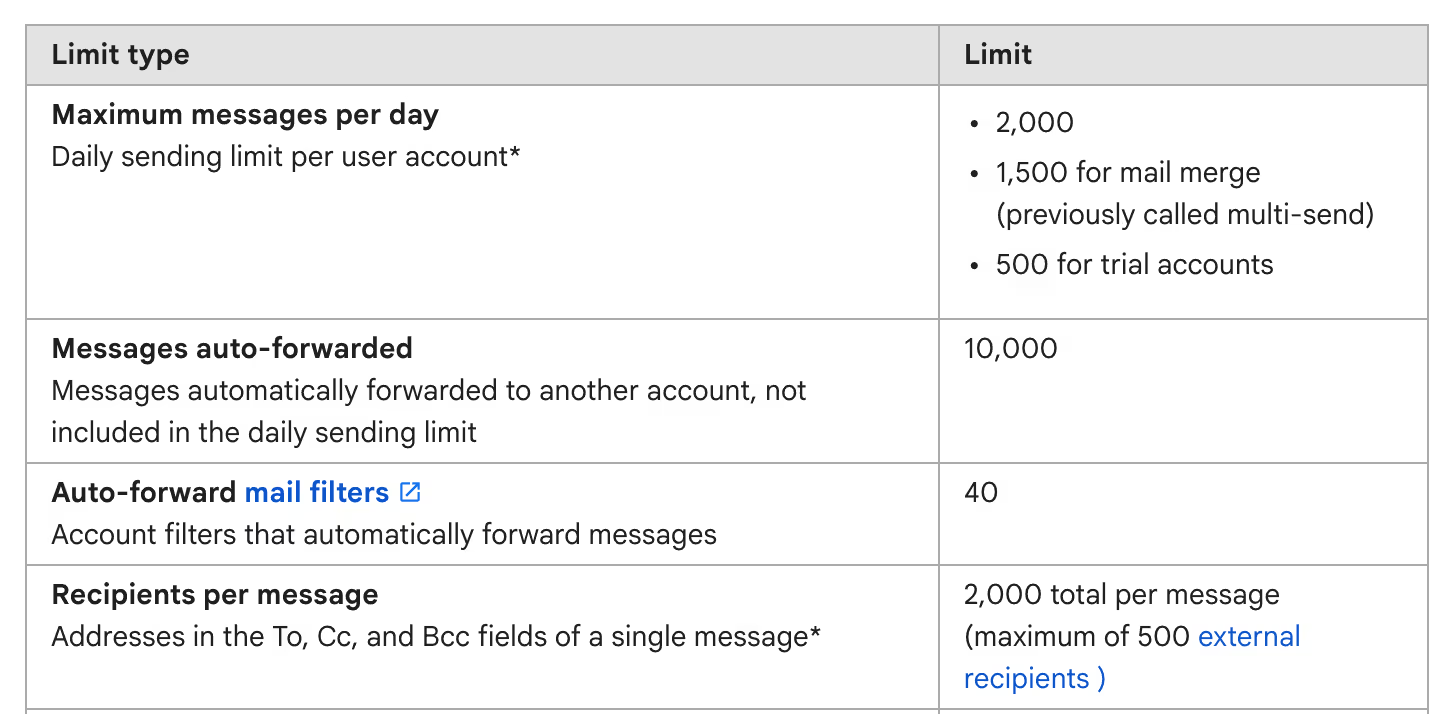
Tambien hay limites de destinatarios por mensaje, lo que significa que no puedes volcar miles de direcciones de correo electrónico en un solo campo «Para:»; el máximo es de 500 por correo electrónico en Gmail para consumidores y de 2000 en Workspace.
Las cuentas que alcanzan los límites con demasiada frecuencia pueden enfrentarse bloques de envío temporales, que por lo general dura 24 horas, y los abusos reiterados pueden convertirse en restricciones permanentes.
Esta es la forma en que Google equilibra el uso legítimo con las protecciones contra el spam.
El camino seguro es mantenerse muy por debajo de esos umbrales y utilizar plataformas de envío de correo electrónico dedicadas (como herramientas de correo electrónico transaccional o CRM) para la comunicación a gran escala. Si formáis un equipo que intenta enviar boletines informativos o campañas publicitarias, Gmail no es la herramienta adecuada. Usa tus cuentas de Gmail para interacciones directas y de alto valor, y confía en plataformas especializadas para las campañas por volumen.
Cómo crear varias cuentas de Gmail
Administrar varias cuentas de Gmail ayuda a mantener tu vida digital compartida.
Las bandejas de entrada separadas ayudan a mantener límites claros entre los contextos personales y profesionales, reducir las distracciones y mejorar la higiene de la seguridad. Para los equipos, también significa que el correo electrónico confidencial del trabajo se diferencia del uso individual.
Dicho esto, no siempre es obvio cuándo abrir una cuenta nueva en lugar de usar alias o bandejas de entrada compartidas. Los funcionan alias bien cuando quieres que todos los mensajes se canalicen en una bandeja de entrada con el mínimo esfuerzo.
Una bandeja de entrada compartida, por otro lado, es mejor cuando varias personas necesitan acceder a las mismas conversaciones. Pero cuando lo que está en juego implica privacidad, distribucion de carga de trabajo o auditorias una cuenta de Gmail completamente independiente suele ser la opción más inteligente a largo plazo.
Este tampoco es un caso de uso marginal. Un estudio reciente realizado por Estatista muestra que el usuario promedio ya administra 1,8 cuentas de correo electrónico, un número que sigue aumentando a medida que las personas separan el trabajo, los proyectos paralelos y la vida personal.
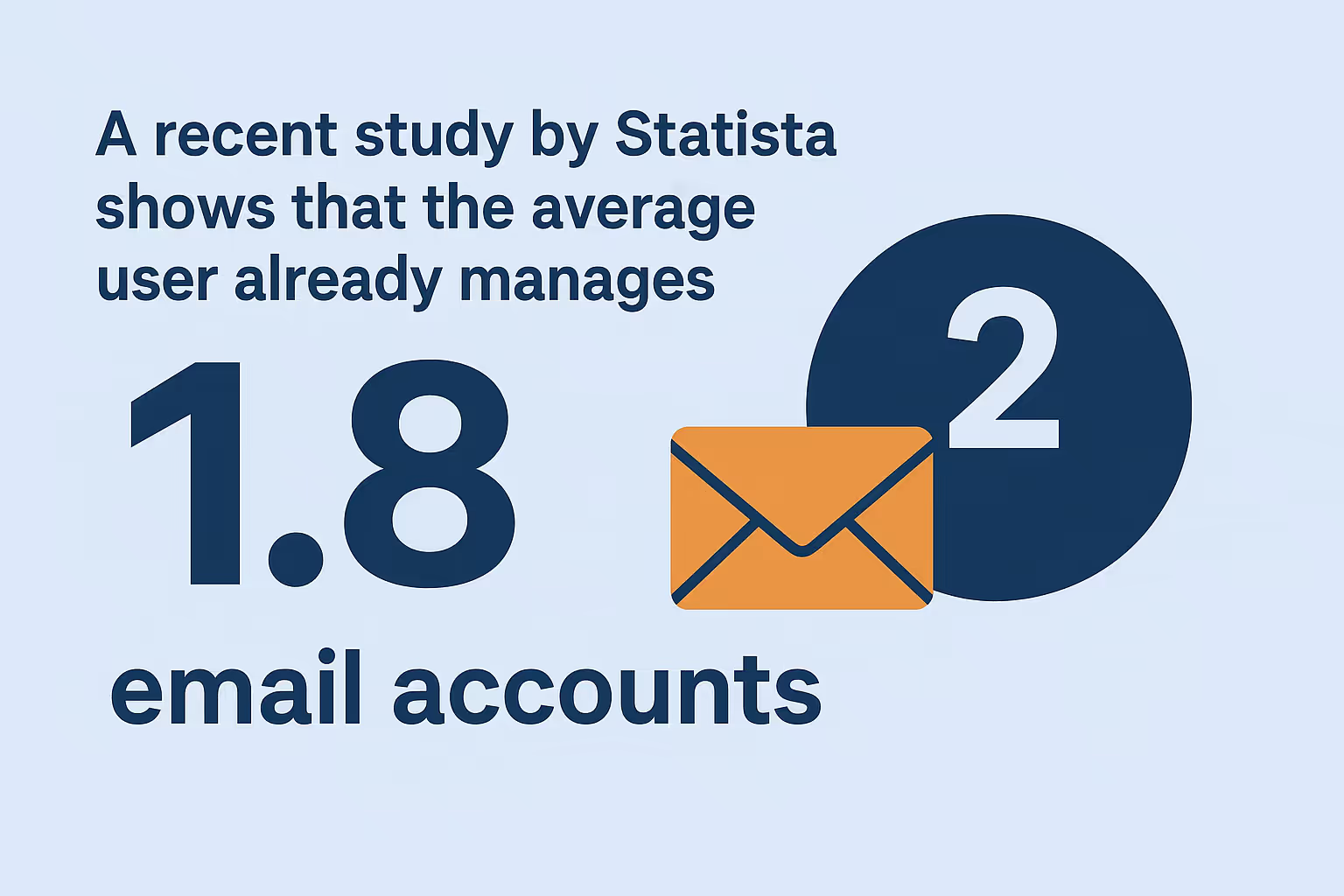
En la práctica, la mayoría de los profesionales terminan usando al menos dos ID de Gmail activas.
La buena noticia: Google hace que sea relativamente sencillo gestionar varias cuentas en paralelo.
Los perfiles de Chrome te permiten aislar las sesiones de navegación (para que tu cuenta de trabajo no sincronice accidentalmente los marcadores o el historial con tu cuenta personal). En dispositivos móviles, la aplicación de Gmail está diseñada para que puedas cambiar de una bandeja de entrada al instante, o incluso combinarlas en una sola vista si quieres simplificar el proceso.
Con ese marco en mente, analicemos el proceso de creación y administración de una segunda dirección de Gmail.
Cómo crear una segunda dirección de Gmail
La creación de una nueva cuenta de Gmail sigue el proceso de registro habitual, pero algunas prácticas recomendadas pueden ayudar a ahorrar tiempo más adelante:
- Comienza con una convención de nomenclatura clara — Usa nombres de usuario simples y profesionales si la cuenta va a estar dirigida a clientes (por ejemplo, nombre.apellidos o marca.proyecto). Evita las cadenas difíciles de recordar.
- Configura las opciones de recuperación inmediata — Agregue un número de teléfono de recuperación y un correo electrónico de respaldo. Este pequeño paso puede ahorrarle horas si alguna vez se queda bloqueado.
- Habilita la autenticación de dos factores (2FA) — Esto no es negociable. Puedes elegir códigos basados en SMS, pero las aplicaciones de autenticación o las claves de seguridad son mucho más seguras.
- Considera las contraseñas específicas de la aplicación — Si conectas Gmail a clientes de correo electrónico de terceros, genera contraseñas de aplicaciones en lugar de compartir tu contraseña maestra.
- Organízate desde el primer día — Configurar filtros y etiquetas iniciales para enrutar el correo importante automáticamente. De esta forma, una nueva cuenta no se convierte en otra bandeja de entrada caótica.
Piensa en esto como si estuvieras sentando una base sólida: los 10 minutos adicionales que dediques ahora te ahorrarán problemas de desorden y seguridad más adelante.
Pasos para añadir una cuenta en Gmail
Una vez que hayas creado varias direcciones de Gmail, el siguiente desafío es ejecutarlas sin problemas. Afortunadamente, las herramientas de Google facilitan esta tarea en todos los dispositivos:
- En escritorio:
- Abre Gmail en tu navegador, haz clic en tu avatar en la esquina superior derecha y elige «Añadir otra cuenta».
- Puedes cambiar de una cuenta a otra con un solo clic, pero recuerda: la cuenta en la que inicies sesión primero con frecuencia pasa a ser la de tu navegador cuenta predeterminada. Tenga esto en cuenta al programar reuniones o enviar documentos.
- Abre Gmail en tu navegador, haz clic en tu avatar en la esquina superior derecha y elige «Añadir otra cuenta».
- En dispositivos moviles (iOS/Android):
- Abre la aplicación Gmail, toca tu avatar y selecciona «Añadir otra cuenta». Inicia sesión como de costumbre.
- La aplicación te permite cambiar de una cuenta a otra con solo deslizar el dedo o ver todas las bandejas de entrada combinadas en un solo feed.
- Ajustar las notificaciones por cuenta es clave, para que no te sientas abrumado por cada ping.
- Abre la aplicación Gmail, toca tu avatar y selecciona «Añadir otra cuenta». Inicia sesión como de costumbre.
Para el uso diario, los pequeños ajustes en la calidad de vida ayudan mucho. Asigna diferentes imágenes de avatar a cada cuenta, codifica tus etiquetas con colores y establece firmas distintas. Estas señales te ayudan a reconocer al instante en qué cuenta estás trabajando, lo que evita confusiones, como enviar una nota personal desde la dirección de tu empresa.
Si configuras las cosas de esta manera, evitarás la fatiga de la cuenta y, a cambio, crearás una forma limpia y estructurada de administrar varias identidades de Gmail.
Bien, ahora vamos a evaluar nuestras tres opciones recomendadas para administrar varias cuentas de Google.
Opción 1 para varias cuentas de Google: Correo electrónico empresarial de Google
Cuando hablamos de «correo electrónico empresarial en Gmail», en realidad estamos hablando de Google Work Space. A diferencia de las cuentas personales de Gmail que terminan en @gmail .com, Workspace te permite usar tu propio dominio (por ejemplo, you@yourcompany.com) sin dejar de beneficiarte de la conocida interfaz de Gmail y el ecosistema de Google.
Esta distinción es crucial para las organizaciones que desean una marca profesional, supervisión administrativa y seguridad de nivel empresarial.
Ventajas del correo electrónico empresarial de Google
- Control administrativo: Los administradores del espacio de trabajo administren los usuarios, restablecen las contraseñas y aplican la configuración de seguridad de forma centralizada.
- Seguridad: Las funciones avanzadas, como el inicio de sesión único (SSO), la aplicación de la verificación en dos pasos y la detección de suplantación de identidad basada en inteligencia artificial, son estándar.
- Cumplimiento y retención: Con Google Vault, las empresas pueden retener, buscar y exportar datos para cumplir con los requisitos normativos.
- Escalabilidad: Añadir nuevos usuarios o equipos lleva unos minutos, y las políticas se aplican de forma uniforme en toda la organización.
Contras del correo electrónico empresarial de Google
- Costo: A diferencia de Gmail gratuito, Workspace se basa en suscripciones (desde unos 6 USD por usuario al mes).
- Gastos generales de gobernanza: Las pequeñas empresas o los autónomos pueden considerar que la configuración de administración es innecesaria o engorrosa.
- Curva de aprendizaje: Es posible que los equipos no técnicos necesiten la incorporación de funciones como los grupos, el almacén y la configuración de políticas.
📊 En 2024, Google Workspace abastece a más de 3000 millones de usuarios de empresas, centros educativos y organizaciones sin fines de lucro en todo el mundo, lo que la convierte en la suite de productividad en la nube más adoptada.
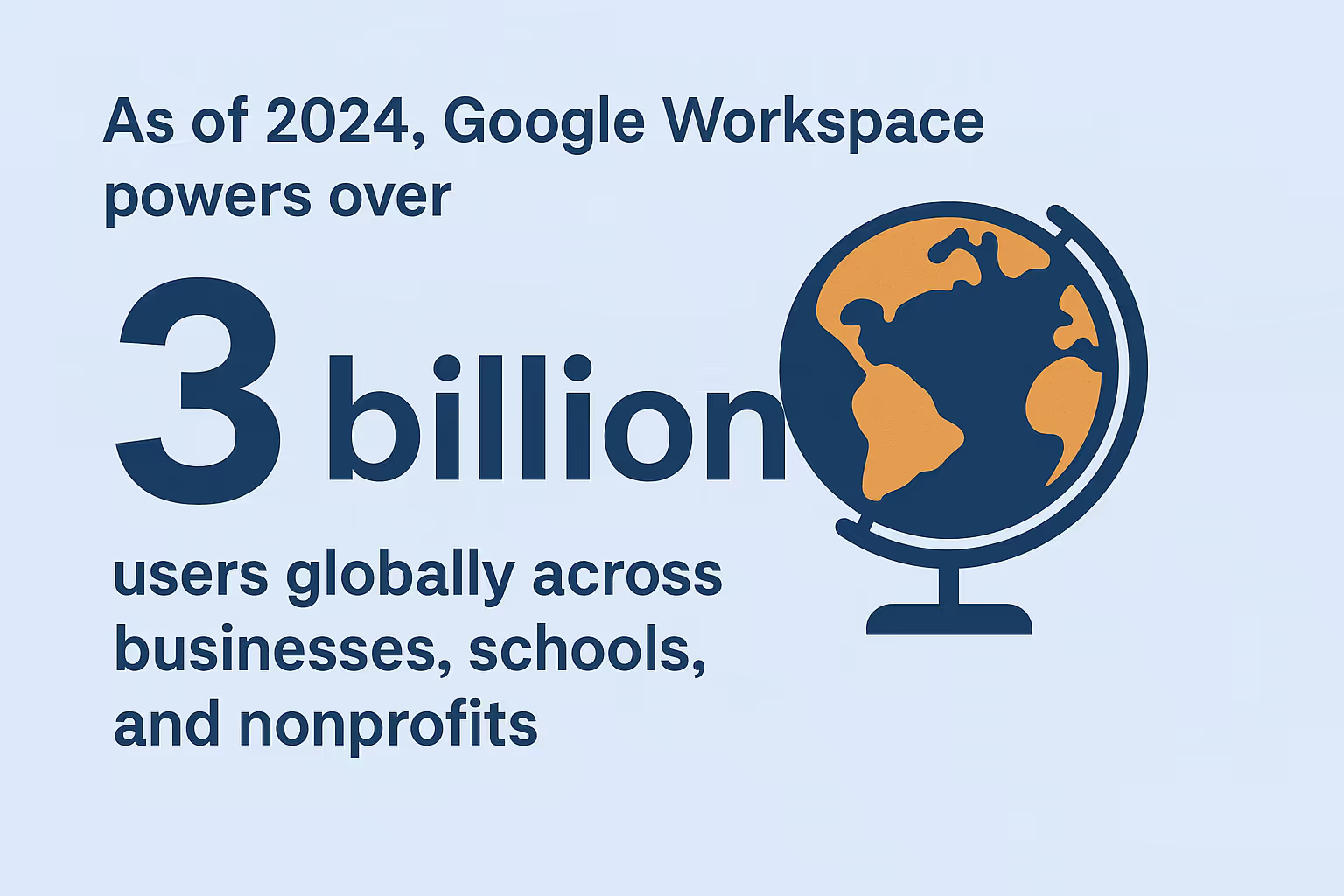
Cuando elegir el correo electrónico empresarial
- Si su equipo trabaja en un industria regulada (finanzas, atención médica, legal), las herramientas de cumplimiento como Vault no son opcionales.
- Si necesitas direcciones compartidas basadas en roles (support@, billing@), los grupos de espacio de trabajo y las funciones de bandeja de entrada compartida proporcionan la estructura.
- Si esperas que tu equipo crezca, Workspace evita la proliferación desordenada de varias cuentas personales de Gmail.
Cómo crear un correo electrónico empresarial en Gmail
La configuración del correo electrónico empresarial es sencilla, pero implica algunos pasos técnicos:
- Consigue tu dominio: Compra un dominio de un registrador como Google Domains, GoDaddy o Namecheap.
- Regístrate en Google Workspace: Elige un plan según el tamaño del equipo y las necesidades de seguridad.
- Crea cuentas de usuario: Cada empleado recibe su propia dirección @yourdomain .com.
- Configura registros DNS: Actualiza tu registrador de dominios con los registros MX de Google para que el correo electrónico se dirija correctamente.
- Define políticas: Los administradores deben aplicar la verificación en dos pasos, los estándares de contraseñas y las reglas de retención.
🔑 Consejo profesional: En lugar de conceder a un solo usuario la «propiedad» de direcciones como info@ o support@, configuralas como Grupos o bandejas de entrada colaborativas. De esta forma, varios miembros del equipo pueden compartir responsabilidades, hacer un seguimiento de las respuestas y evitar cuellos de botella.
👉 Si necesitas algo más que las funciones básicas de la bandeja de entrada colaborativa de Google (que están limitadas para la asignación de tareas o automatización del flujo de trabajo), herramientas de terceros como Gmelius extiende Gmail con entrada compartida: bandejas, tableros, Kanban y notas colaborativas, convirtiendo Gmail en un verdadero espacio de trabajo en equipo.
¿Ya has probado Gmelius? Pruébalo gratis aquí.
Opción 2 para varias cuentas de Google: alias para Gmail (una cuenta, varios ID)
No todas las situaciones requieren crear y administrar varias cuentas de Gmail. En muchos casos, lo que la gente realmente necesita es una forma de organizar el correo electrónico entrante, probar las suscripciones o separar los flujos de comunicación, sin tener que hacer malabares con los inicios de sesión adicionales. Ahí es donde Alias de Gmail entra.
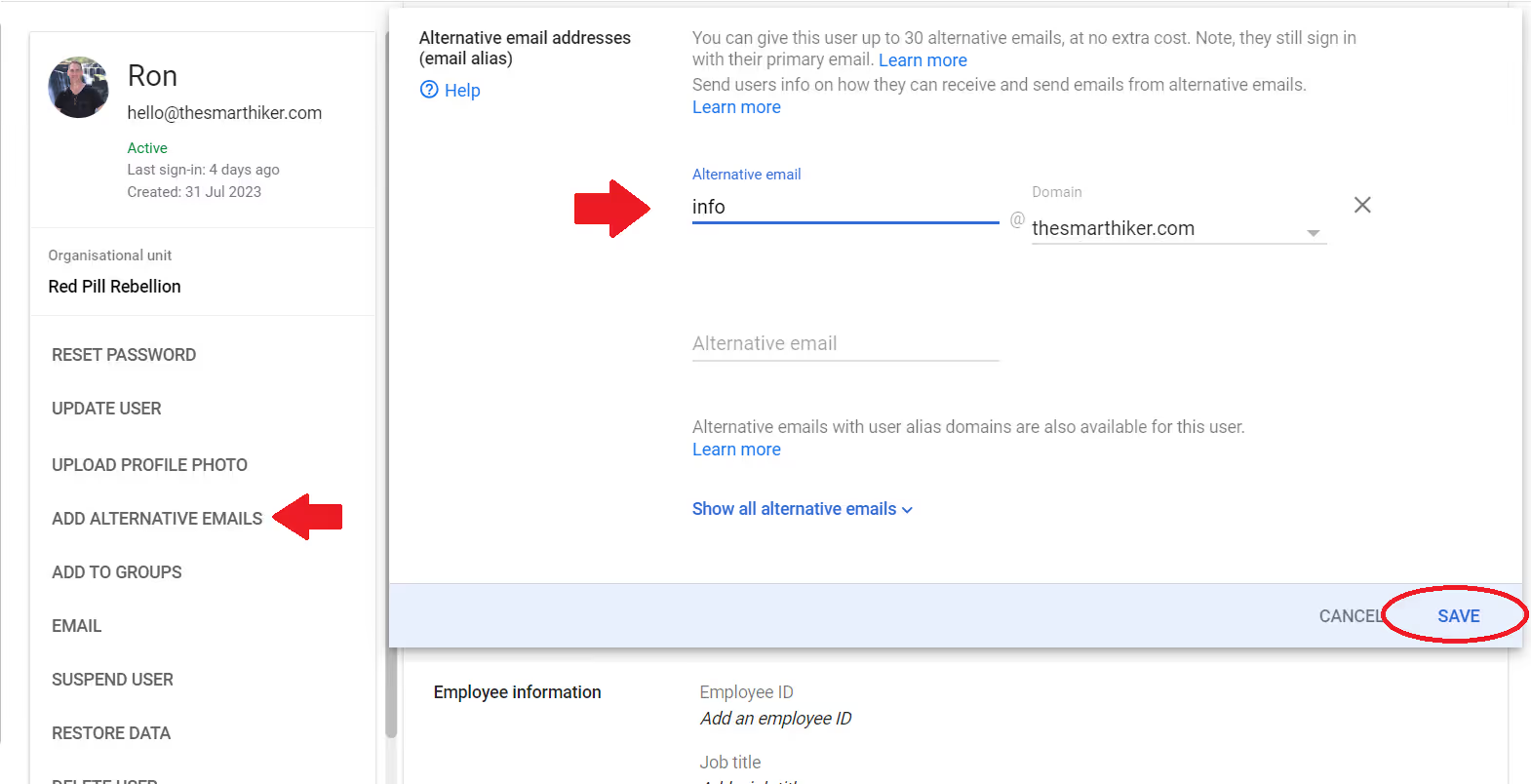
Los alias te permiten crear «direcciones adicionales» que se canalizan en una única bandeja de entrada de Gmail. Son livianos, flexibles y excelentes para mantener el desorden bajo control sin la complejidad de mantener una segunda cuenta.
1. Además de variaciones de alias y puntos
Gmail tiene dos trucos de alias integrados:
- Aliasing más: Puedes añadir una etiqueta + a tu dirección actual de Gmail (pág. ej. , tu nombre+ newsletters@gmail.com). Todos los correos electrónicos que envíes aquí seguirán llegando a tu bandeja de entrada principal, pero puedes configurar filtros y etiquetas para mantener todo organizado. Esto es especialmente útil para separar las suscripciones, las cuentas de compras en línea o los registros de eventos.
- Variaciones de puntos: Gmail ignora los puntos en las direcciones. Así que firstname.lastname@gmail.com y firstnamelastname@gmail.com ambos apuntan a la misma bandeja de entrada. Si bien esto no te brinda tanta flexibilidad como usar alias adicionales, es útil recordar cuando alguien agrega u omite accidentalmente un punto en tu correo electrónico.
Según la documentación oficial de Google, estas variantes no crean cuentas nuevas; son simplemente formas alternativas de escribir tu dirección de Gmail actual.
2. Alias de dominio personalizado en Google Workspace
Para las empresas que utilizan Google Workspace, los alias son aún más eficaces. Los administradores pueden crear alias de dominio personalizado o dominios secundarios para que un solo usuario pueda recibir correo desde varias direcciones, como alex@company.com, alex@brand.com, y support@company.com — todos dirigidos a la misma bandeja de entrada.
Esto es especialmente valioso a la hora de gestionar:
- Varias marcas o líneas de productos en una sola empresa.
- Canales de comunicación basados en roles (billing@, hr@, marketing@).
- Fases de migración en las que tanto las direcciones de dominio antiguas como las nuevas deben funcionar sin problemas.
3. Límites y cuándo no usar alias
Sin embargo, los alias no sustituyen a las cuentas reales:
- Tú no puedo iniciar sesión en Gmail con un alias. La dirección principal sigue siendo la única credencial de inicio de sesión.
- Alias no proporcionan límites de seguridad. Si necesita una verdadera separación (diferentes opciones de recuperación, configuraciones de MFA o seguimiento del cumplimiento), necesitará cuentas distintas.
- Tampoco son ideales para bandejas de entrada compartidas donde varios miembros del equipo necesitan enviar y gestionar las conversaciones de forma transparente. En ese caso, soluciones como Google Groups o una plataforma de bandeja de entrada compartida (como Gmelius) son más apropiados.
En resumen, es mejor pensar en los alias como abordar los hackeos para un solo buzón : ideal para filtrar, personalizar y facilitar la gestión de varias cuentas, pero no es un sustituto estructural de la gestión de varias cuentas.
Opción 3 para varias cuentas de Google: bandeja de entrada colaborativa de Google Groups
A veces, las organizaciones no necesitan un paquete completo de correo electrónico empresarial o un software de bandeja de entrada compartida de terceros. En cambio, pueden apoyarse en Buzón colaborativo de Grupos de Google, una función nativa de Google Workspace que convierte un grupo en la bandeja de entrada de un equipo.
Esto permite que varias personas accedan, asignen y resuelvan los correos electrónicos entrantes sin depender de cuentas personales.
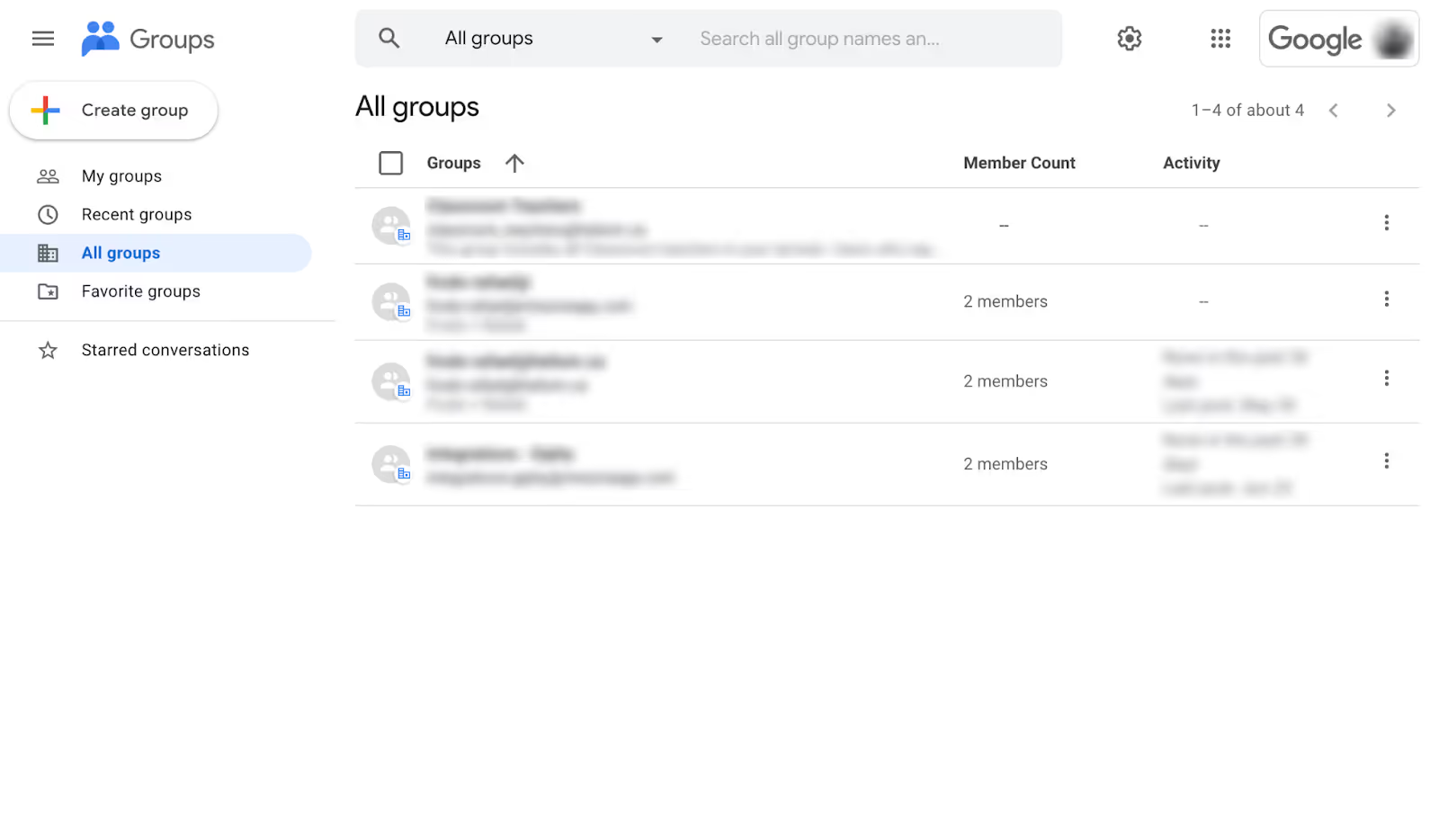
Una bandeja de entrada colaborativa admite flujos de trabajo básicos como:
- Asignación de conversaciones a miembros específicos.
- Marcar correos electrónicos como completos cuando se resuelva.
- Moderar publicaciones antes de que lleguen al grupo más amplio.
El atractivo es claro: es gratis, rápido de configurar y funciona dentro del ecosistema de Google. Sin embargo, existen limitaciones.
Los equipos suelen encontrarse con problemas como sin detección de colisiones (dos personas respondiendo a la vez), seguimiento limitado de analíticas/SLA, y herramientas de colaboración interna básicas (por ejemplo, sin notas encadenadas ni integraciones avanzadas). Para los equipos pequeños, esto es manejable, pero a gran escala, estas brechas se vuelven más difíciles de ignorar.
👉 En resumen: la bandeja de entrada colaborativa funciona mejor para flujos de trabajo pequeños y livianos, pero las organizaciones más grandes pueden querer pasar a una plataforma de bandeja de entrada compartida dedicada para una mayor fiabilidad y eficiencia.
Cómo crear un grupo en las cuentas de Gmail
Configurar un correo electrónico grupal en Gmail es sencillo, aunque requiere permisos de administrador en Google Workspace. A continuación te explicamos cómo hacerlo:
- Crea un grupo de Google
- Ve a Grupos de Google.
- Haga clic Crear grupo, asígnale un nombre (por ejemplo, support@yourcompany.com) y elige una dirección de correo electrónico.
- Ve a Grupos de Google.
- Habilita bandeja de entrada colaborativa
- Tras crear el grupo, navegue hasta Ajustes de grupo.
- Bajo Configuración > Opciones de correo electrónico, enciende bandeja de entrada colaborativa características como asignar y marcar como completo.
- Tras crear el grupo, navegue hasta Ajustes de grupo.
- Asigna funciones y permisos
- Configurar funciones como Dueño, Gerenta, o Miembro.
- Configura quién puede ver, publicar y asignar conversaciones.
- Ajuste los permisos de publicación con cuidado para evitar el spam.
- Configurar funciones como Dueño, Gerenta, o Miembro.
- Personaliza la configuración de entrega
- Decide si los mensajes deben llegar a las bandejas de entrada personales de los miembros o solo dentro del grupo.
- Prueba la entrega para asegurarte de que nada caiga en spam o se quede estancado con moderación.
- Decide si los mensajes deben llegar a las bandejas de entrada personales de los miembros o solo dentro del grupo.
📌 Más orientación aquí: Ayuda de Google: configuración de la bandeja de entrada colaborativa.
Solución de problemas comunes
Aunque la configuración es sencilla, los usuarios colaborativos de la bandeja de entrada suelen tener problemas:
- Errores de permiso — Los miembros no pueden publicar ni asignar debido a configuraciones restrictivas.
- Las asignaciones no están visibles — Causado por roles mal configurados o derechos de acceso limitados.
- Las colas de moderación se van acrecentando — Especialmente si la publicación está restringida pero no se monitorea activamente.
Para profundizar en estos desafíos, herramientas como Email Meter destacan las dificultades y soluciones más comunes.
¿Cuál es la mejor manera de administrar varias cuentas de Gmail?
En algún momento, administrar varias cuentas de Gmail deja de ser tan complicado creación de nuevas direcciones y más sobre racionalización de los flujos de trabajo. El enfoque correcto depende de quién utilice las cuentas, del volumen de correos electrónicos que gestione y de la importancia de la seguridad, el cumplimiento y la visibilidad.

Piensa en ello menos como «¿cuántas cuentas puedo tener?» y más como marco de decisión. Esta es una forma sencilla de decidir:
- Para personas con poco volumen → Uso alias, filtros y etiquetas. Esto funciona mejor si solo estás separando los boletines informativos, el correo personal o los proyectos paralelos.
- Para equipos pequeños → UN Grupo Google o la bandeja de entrada colaborativa puede funcionar, pero espere limitaciones en cuanto a visibilidad y responsabilidad. Es fácil de configurar, pero no está diseñada para flujos de trabajo pesados y orientados al cliente.
- Para escalar equipos y operaciones orientadas al cliente → Invierta en uno plataforma de entrada compartida como Gemelius. Esto añade la detección de colisiones, las notas internas, los análisis y el seguimiento de los acuerdos de nivel de servicio, es decir, aspectos que Gmail por sí solo no cubre.
📌 Consejo profesional: Una investigación de McKinsey muestra que el empleado promedio gasta 28% de su semana laboral por correo electrónico. La configuración correcta es algo más que comodidad; se trata de reducir el tiempo perdido y prevenir errores.
Lea también: Convierte varias cuentas de Gmail en una sola bandeja de entrada
Qué evitar (errores comunes)
Muchas organizaciones recurren a soluciones complicadas que, de hecho, hacen que el correo electrónico sea más difícil de administrar:
- Infinito cadenas de reenvío, que crean problemas de control de versiones.
- Usos cuentas personales de Gmail para las empresas, lo que pone en riesgo el cumplimiento y la credibilidad profesional.
- Contextos aislados, donde los distintos miembros del equipo le dan a cada uno una parte de la bandeja de entrada sin una visibilidad compartida.
- Rastreo SLA o tiempos de respuesta de correo electrónico en hojas de cálculo, lo que aumenta la sobrecarga manual y hace que se pierdan los seguimientos.
Conclusión: Gmail puede crecer contigo, pero solo si elije el método correcto en la etapa correcta. Antes de terminar, veamos cómo las bandejas de entrada compartidas pueden ofrecer una alternativa atractiva.
Varias cuentas de Gmail en una bandeja de entrada: cómo puede ayudar a una bandeja de entrada compartida
Al hacer malabares con varias cuentas de Gmail (support@, info@, sales@, success@), el verdadero desafío no es solo acceder a ellas, sino administrarlas juntos. Aquí es donde un plataforma de entrada compartida se convierte en la capa operativa dentro de Gmail.
Una bandeja de entrada compartida consolida varias cuentas en una sola interfaz, dota a los equipos de herramientas de colaboración y reduce el riesgo de que se pierda el trabajo o se duplique.
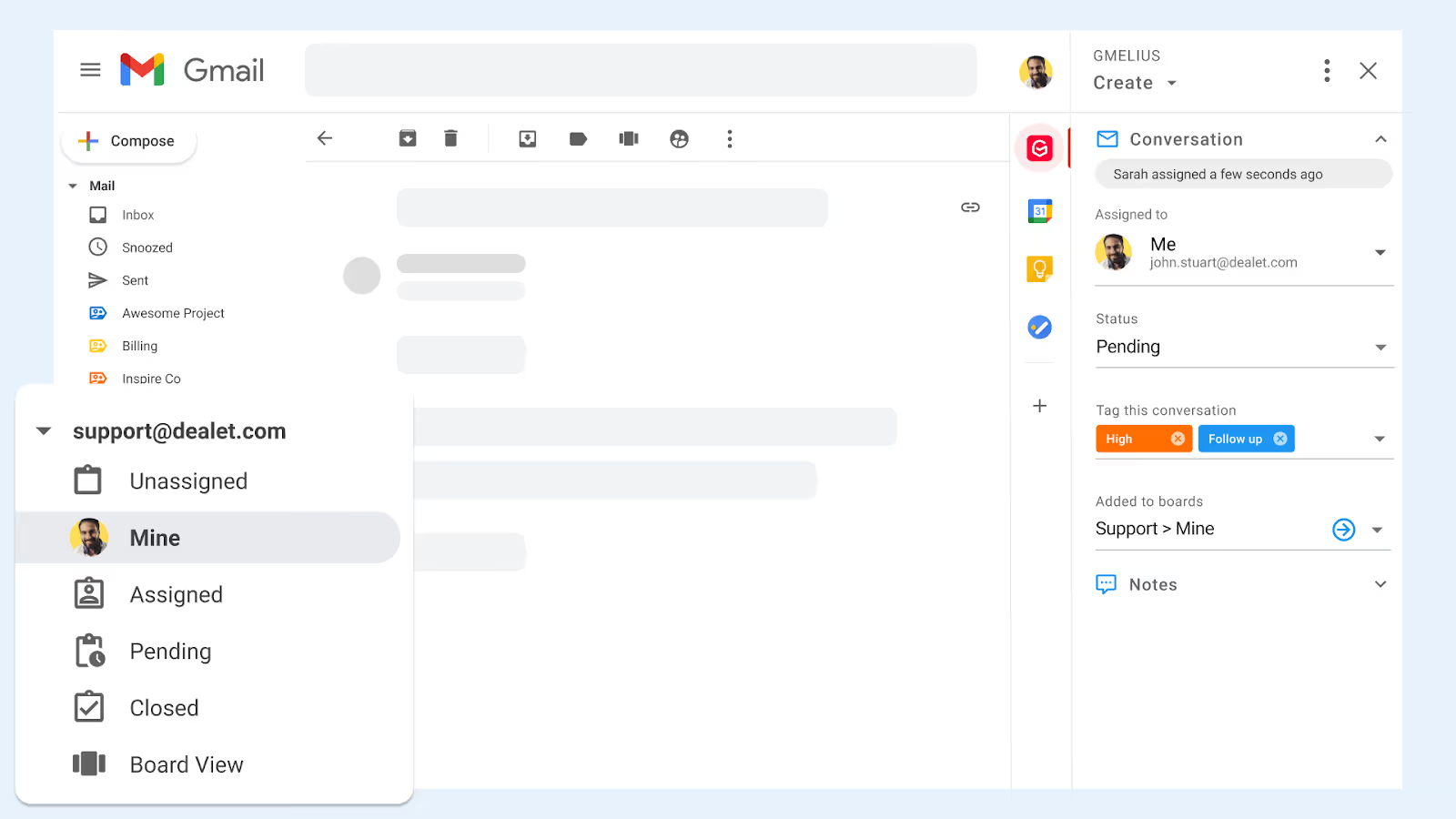
Una bandeja de entrada compartida es un poderoso organizador de Gmail para varias cuentas
En lugar de pasar de una pestaña a otra o iniciar sesión en varias cuentas, una bandeja de entrada compartida te ofrece una panel de vidrio único. Todos los mensajes entrantes llegan a un solo lugar y, desde allí, puedes:
- Asigna correos electrónicos a los compañeros de equipo (no más «¿Quién se encarga de esto?» confusión).
- Realiza un seguimiento de las actualizaciones de estado, como «abierto», «en curso» o «terminado».
- Mantén una visibilidad total para que nada se escape por las rendijas.
En comparación con la bandeja de entrada colaborativa de Google Groups, las bandejas de entrada compartidas van más allá. Ofrecen detección de colisiones (no hay dos personas que respondan al mismo tiempo), propiedad compartida de conversaciones, y comentarios internos para el contexto. Con herramientas como Gemelius, esta función en vivo de forma nativa dentro de Gmail, por lo que los equipos no necesitan cambiar de plataforma.
Puede ayudar a automatizar el correo electrónico para Gmail
Una bandeja de entrada compartida no solo organiza el correo electrónico, sino que en realidad lo automatiza. Con las reglas y los agentes, los equipos pueden:
- Clasifica automáticamente los correos electrónicos entrantes por etiquetas o rótulos.
- Dirige los mensajes a la persona o al equipo adecuado.
- Aumente las solicitudes urgentes o cree temporizadores de SLA.
- Gestione sin problemas los desvíos de rutas fuera de la oficina o las transferencias de equipos.
Esta automatización transforma Gmail de una bandeja de entrada reactiva en una herramienta de flujo de trabajo proactiva. Gmelius, por ejemplo, permite configurar reglas de escalamiento y flujos fuera de la oficina directamente en Gmail, por lo que las consultas de los clientes nunca se retrasan.
Las bandejas de entrada compartidas también incluyen respuestas predefinidas para Gmail.
Una de las características más subestimadas de las bandejas de entrada compartidas es la capacidad de centralice las respuestas predefinidas. En lugar de utilizar borradores dispersos o plantillas personales, los equipos pueden:
- Cree respuestas estandarizadas y seguras para su marca
- Actualízalos de forma centralizada para que todos usen la última versión
- Combinar plantillas con análisis para medir el rendimiento y optimizar la mensajería.
Las bandejas de entrada compartidas te permiten combinar las respuestas predefinidas con la automatización y el seguimiento de los SLA, de modo que las respuestas no solo son rápidas y coherentes, sino que también se pueden medir. Esto mantiene intacta la voz de la marca y garantiza que cada interacción con el cliente sea refinada y profesional.
Y, por último, unas palabras (o dos) sobre las consideraciones de seguridad.
¿Cómo se ve afectada la seguridad de Gmail cuando tienes varias cuentas?
Administrar varias cuentas de Gmail aporta flexibilidad, pero también crea nuevas desafíos de seguridad si la configuración no se controla cuidadosamente. Cada cuenta, alias o buzón compartido adicional aumenta la «superficie de ataque»: lo que significa más oportunidades para credenciales débiles, configuraciones pasadas por alto o dispositivos no administrados convertirse en puntos de entrada para las ciberamenazas.
Además, con varias cuentas en juego, la reutilización de contraseñas y la mala higiene de la recuperación se encuentran entre los mayores riesgos.
Mejores prácticas para proteger varias cuentas de Gmail
Para mitigar estos riesgos, las organizaciones y las personas deben implementar medidas de seguridad coherentes en todas las cuentas de Gmail:
- Habilitar la autenticación segura: Aplica siempre la verificación en dos pasos o las claves de acceso en todas las cuentas, especialmente en las cuentas compartidas o de equipo.
- Higiene de recuperación: Mantenga actualizados los números de teléfono y correo electrónico de recuperación y evite vincularlos a cuentas personales no administradas.
- Acceso con privilegios mínimos: En el caso de los grupos de Google o las bandejas de entrada colaborativas, concede solo las funciones necesarias y evita conceder permisos generales de propietario o administrador.
- Auditorías de membresía: Revise periódicamente las membresías de grupos y las listas de usuarios de Workspace para asegurarse de que los antiguos empleados o contratistas ya no tengan acceso.
- Alertas para administradores: En Workspace, configura alertas de administrador para actividades sospechosas, como inicios de sesión no autorizados o envíos masivos de correo electrónico.
Consideraciones de seguridad para la bandeja de entrada
Las plataformas de bandeja de entrada compartida, como Gmelius, añaden otra capa de seguridad al reemplazar las prácticas riesgosas, como compartir contraseñas, por prácticas estructuradas. controles de acceso.
Características como registros de auditoría, permisos con alcance y revocación con un solo clic garantizar la visibilidad y la responsabilidad. Esto evita el error común de dar a varias personas las credenciales de support@ o sales@, lo que genera puntos ciegos y riesgos de cumplimiento.
Límites de envío de correo electrónico y prevención del abuso
Por último, Gmail aplica normas estrictas límites de envío y velocidad para frenar el abuso y mantener la confianza.
Por ejemplo, (como mencionamos anteriormente) una cuenta de Gmail estándar puede enviar hasta 500 correos electrónicos/día, mientras que las cuentas de Google Workspace pueden enviar 2.000/día.
Cuando las cuentas superen estos umbrales o activen los filtros de spam, Gmail puede bloquear la actividad de forma temporal. Para los equipos que gestionan varias bandejas de entrada, es fundamental comprender estas barreras y disponer de un plan de recuperación en caso de que las cuentas estén agotadas.
Conclusión: Construye la base correcta desde el primer día
Administrar varias cuentas de Gmail no es solo una cuestión de comodidad, sino de crear una base que se adapte a las necesidades de tu equipo. Cuando se estructuran cuidadosamente, las cuentas múltiples permiten la colaboración, la visibilidad y la eficiencia.
Sin embargo, sin un modelo operativo claro, pueden multiplicar el riesgo con la misma facilidad, crear silos y ralentizar los tiempos de respuesta. Un árbol de decisiones sencillo puede ayudarle a elegir con prudencia:
- Personas con un volumen de correo electrónico reducido → quédate con los alias y los filtros.
- Equipos pequeños → Los grupos de Google y las bandejas de entrada colaborativas ofrecen una forma sencilla de centralizar los mensajes.
- Equipos en expansión o orientados al cliente → una plataforma de bandeja de entrada compartida proporciona la capa operativa que necesita, con asignaciones, detección de colisiones, automatización y análisis.
Independientemente de la ruta que elija, codifique lo básico: convenciones de nomenclatura coherentes, políticas de seguridad sólidas y expectativas de SLA claras. Así es como se evita la expansión de cuentas, la TI clandestina y los problemas de gobierno que suelen surgir a medida que las organizaciones crecen.
La disciplina importa: el empleado promedio recibe Más de 100 correos electrónicos todos los días.
Sin barreras de automatización y flujo de trabajo, ese volumen puede erosionar el enfoque y retrasar las resoluciones. La configuración correcta de varias cuentas, respaldada por herramientas inteligentes, marca la diferencia entre un equipo que se ahoga en su bandeja de entrada y otro que permanece alineado y con capacidad de respuesta.
Y si estás preparado para reunir todo esto directamente en Gmail, plataformas como Gemelius le brindan la bandeja de entrada compartida, la asignación y las capacidades de automatización para mantener el correo electrónico administrable, incluso a escala.
Descubra el poder de la colaboración por correo electrónico basada en IA con Gmelius. ¡Pruébalo gratis aquí!
Bonus:
TL; DR: Todo lo que necesita saber sobre varias cuentas de Google/Gmail
Varias cuentas de Google son eficaces, pero necesitan estructura. Usa alias para flujos de trabajo individuales, grupos de Google para equipos pequeños y una bandeja de entrada compartida para escalar, ya que ofrece tareas, detección de colisiones, automatización y análisis.
Respeta los límites de envío de Gmail/Workspace (500 o 2000 al día) para evitar interrupciones. Proteja las cuentas con la autenticación de dos factores, la información de recuperación actualizada y las auditorías de membresía.
Para mayor claridad y responsabilidad, centraliza el correo electrónico del equipo en una bandeja de entrada compartida dentro de Gmail, la mejor base para una colaboración sostenible y segura.
Preguntas frecuentes
1. ¿Cuántas cuentas de Gmail puede tener una persona?
No hay un límite oficial publicado sobre el número de cuentas de Gmail que puede crear una persona. Sin embargo, Google puede marcar o restringir la actividad sospechosa en una cuenta.
2. ¿Cuál es la mejor manera de administrar varias cuentas de Gmail para uso personal?
Para un volumen reducido de correo electrónico, los alias y filtros de Gmail suelen ser suficientes. Te permiten centralizar los correos electrónicos en una bandeja de entrada sin tener que iniciar sesión en varias cuentas.
3. ¿Cómo deben gestionar los equipos pequeños varias cuentas de Gmail?
Los grupos de Google (con bandeja de entrada colaborativa) pueden proporcionar acceso básico a los equipos. Es una opción ligera para enrutar correos electrónicos compartidos, como información@ o soporte@.
4. ¿Por qué el reenvío de correo electrónico no es una buena forma de gestionar las bandejas de entrada de los equipos?
Las cadenas de reenvío crean silos y confusión, lo que a menudo lleva a que las respuestas se pierdan o se dupliquen. Una solución de bandeja de entrada estructurada proporciona visibilidad y responsabilidad.
5. ¿Qué es una bandeja de entrada compartida y por qué usarla?
Una bandeja de entrada compartida actúa como una capa operativa dentro de Gmail para direcciones como soporte@ o ventas@. Permite la asignación, el seguimiento del estado y la visibilidad de todo el equipo.
6. ¿Cómo mejora la colaboración en una bandeja de entrada compartida?
Funciones como la detección de colisiones, los comentarios internos y la propiedad compartida evitan la duplicación de respuestas. Todo el mundo sabe quién se encarga de qué, lo que reduce los errores.
7. ¿Puedo automatizar la administración del correo electrónico en Gmail?
Sí, las plataformas de bandeja de entrada compartida, como Gmelius, te permiten enrutar, etiquetar, escalar o pausar automáticamente los correos electrónicos. Tambien admiten temporizadores de SLA y transferencias de equipos.
8. ¿Cómo cambia la seguridad de Gmail con varias cuentas?
Un mayor número de cuentas implica un mayor riesgo de contraseñas débiles, dispositivos no gestionados y TI clandestina. Es esencial aplicar la verificación en dos pasos y las auditorías periódicas.
9. ¿Cuáles son los límites de envío de Gmail?
En Google Workspace, el envío suele tener un límite de 2000 correos electrónicos por día o 3000 destinatarios únicos por día. Estos límites protegen a los usuarios del spam y el abuso.
10. ¿Cuál es el marco más sencillo para decidir cómo administrar varias cuentas de Gmail?
Usa alias para individuos, grupos de Google para equipos pequeños y una bandeja de entrada compartida para escalar operaciones o orientadas al cliente. Este árbol de decisiones mantiene los flujos de trabajo eficientes y seguros.




.avif)


.avif)
.avif)